Windows 10: не выключается из меню Пуск - Завершение работы
Многие пользователи, которые обновили операционку или установили Виндовс 10, сталкиваются с проблемой, когда ноутбук или компьютер полностью не выключается через «Завершение работы». У данной проблемы могут быть разные симптомы – на ПК не отключается монитор, выключаются все индикаторы на ноутбуке кроме питания, а сам кулер работать продолжает. Ноутбук может сразу включаться после процесса выключения и иные похожие ситуации.
В данной инструкции мы рассмотрим возможные способы решения проблемы, если настольный компьютер странно себя ведет при завершении работы или ноутбук с операционкой Виндовс 10 не выключается. Для разного оборудования проблема вызывается различными причинами. Если Вы не знаете, каким способом можно решить проблему, то можете испробовать их все. В инструкции отсутствует что-либо, что приводит к неисправностям.
Внимание! Мы не несем ответственности за ваши действия.
При завершении работы не выключается ноутбук
Самое большое количество проблем с выключением и вообще с управлением питания проявляется на ноутбуках. Здесь даже не важно, работают они на Виндовс 10 после обновления или была осуществлена чистая установка (в последнем случае ошибки встречаются реже).
Если Ваш ноутбук с Виндовс 10 при завершении работы все еще продолжает «работать», шумит кулер, хотя устройство должно быть выключенным, необходимо попробовать следующие шаги. Первый и второй вариант подойдут для ноутбуков, которые используют процессоры Intel.
- Удаляем Intel RST (Rapid Storage Technology), если данный компонент имеется в «Панели управления» в подменю «Программы и компоненты». Затем перезагружаем ноутбук. Проблема замечена на Asus и Dell.
- Переходим в раздел поддержки на ресурсе производителя ноутбука, после чего загружаем драйвер Intel ME (Management Engine Interface), если даже он не создан для Виндовс 10. С помощью правого клика по Пуск в диспетчере устройств переходим в меню «Системные устройства», находим устройства с данным именем. Щелкаем правой кнопкой мыши по нему, выбираем Удалить. Следует отметить «Удалить программы драйверов для…». Как проведение удаление, необходимо запустить установку драйвера, загруженного заранее. После окончания процесса перезагружаем ноутбук.
.jpg)
- Проверяем, все ли драйверы установлены для системных устройств, как они работают в диспетчере устройств. При отрицательном результате, нужно загрузить их с официального ресурса производителя (именно оттуда, не используйте сторонние источники).
- Пробуем произвести отключение быстрого запуска Виндовс 10.
- При подключении чего-либо к ноутбуку по USB, проверить, будет ли он выключаться без данного устройства.
Еще одним вариантом решения проблемы является такой – ноутбук выключается и сам сразу снова включается (замечено на Lenovo, но может быть и на иных марках). Если появилась подобная проблема, то необходимо перейти в Панель управления, там щелкнуть Электропитание, кликаем по Настройке схемы питания для текущего режима. Там осуществляем изменение дополнительных параметров питания.
.jpg)
В меню «Сон» нужно открыть «Разрешить таймеры пробуждения». Теперь переключаем значение в положение «Отключить». Следует обратить внимание еще на один параметр – свойства сетевой карты в разделе Виндовс 10 диспетчер задач. Там нужно открыть пункт, который разрешает сетевой карте выводить ноутбук из ждущего режима с помощью вкладки управления электропитанием.
.jpg)
Данный параметр нужно отключить, применить настройки и попробовать запустить ноутбук снова.
ПК с Виндовс 10 не выключается
Если персональный компьютер не выключается с теми симптомами, которые схожи с описанными про ноутбуки (кулеры продолжают шуметь с выключенным экраном, после завершения работы включается снова), то стоит попробовать вышеописанные способы. Далее рассмотрим разновидность проблемы, которая замечена только на ПК.
Некоторые компьютеры после установки Виндовс 10 при выключении монитора перестают выключаться. Они переходят в режим с пониженным энергопотреблением, продолжает «светиться» экран, хотя он остается черным.
Эту проблему можно решить двумя следующими способами:
- Переустанавливаем драйверы видеокарты, предыдущие удаляем полностью.
- Пробуем завершить работу с отключенными устройствами USB. Попробуйте отключить что можно. В частности, проблема замечена при наличии подключенных принтеров и геймпадов.
На данный момент — это наиболее эффективные решения, которые решают проблему. Большинство ситуаций, в который не выключается Виндовс 10, связана с несовместимостью или отсутствием отдельных драйверов чиспета (это всегда необходимо проверять). Ситуации с не выключающимся монитором, когда подключен геймпад, похожи на системный баг.
Примечание: существует еще один способ – если у Вас отключены для Виндовс автоматические обновления по различным причинам, а она установлена в первоначальном виде, то можно попробовать ее обновить. У пользователей после подобных обновлений исчезают многие похожие проблемы.
Windows 10: соединение Wi-Fi ограничено или не работает
Windows 10: диск загружен на 100% - что делать
Windows 10: не открывается меню Пуск. Что делать
Windows 10: не меняются картинки экрана блокировки
← Все статьи


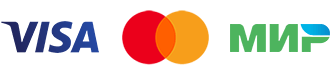 Оплатить картой
Оплатить картой Подключиться к WiFi
Подключиться к WiFi Удобно припарковаться
Удобно припарковаться